利用C4D制作小黄人飞碟模型
小黄人是一个非常受大家喜爱的动画形象,那么我们能自己制作一个小黄人吗?当然可以!无论是利用C4D、maya都可以实现这个目标。今天,就为大家带来利用C4D制作小黄人飞碟模型教程。
先看看效果图

一、制作碟身
1.在透视图模式下,新建一个“球体”。
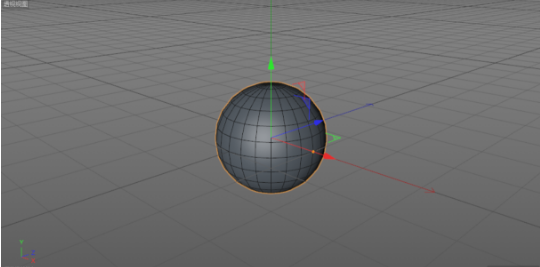
2.在右下角的球体对象窗口中,选择对象,将分段修改为“50”。
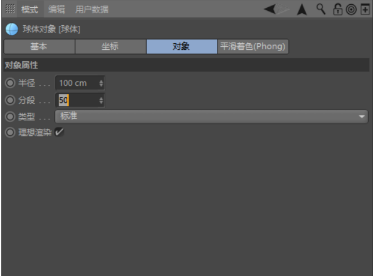
3.在透视图模式下,按【C】键将“球体”转化为可编辑对象。按【T】键切换到缩放工具,将球体压扁。
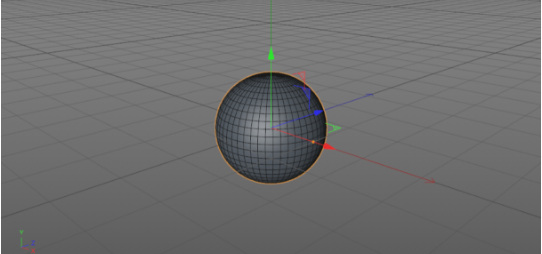
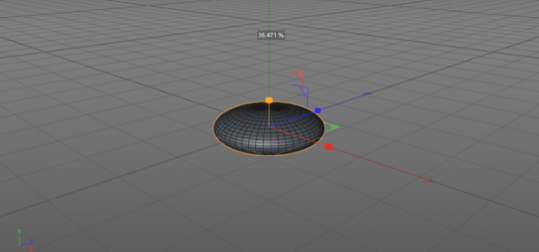
4.在顶视图模式下,使用实时选择工具,选择图中所示的面。
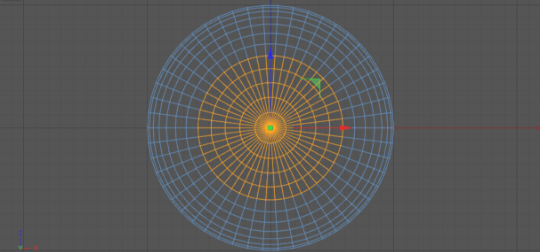
5.在透视图模式下,在空白处单击鼠标右键,在下拉菜单中选择“挤压”。
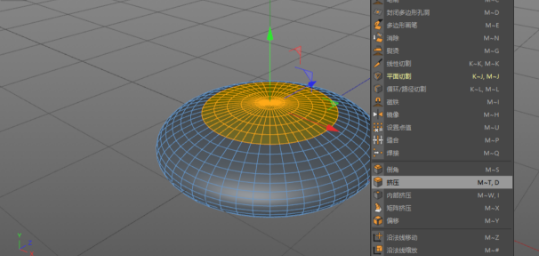
6.参考右视图和透视图,按住Ctrl键向下拖曳出一定的高度。
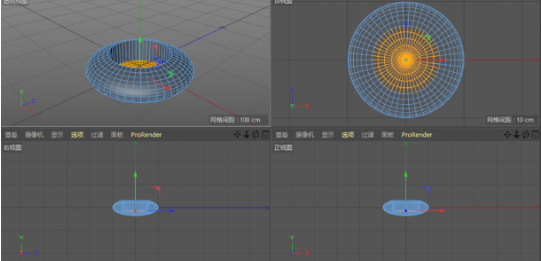
7.调整图层命名,将“球体”重命名为“碟身”。

二、制作防护罩
1.在透视图模式下,新建一个“球体”。
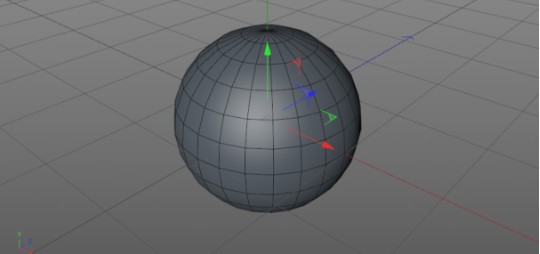
2.在右下角的球体对象窗口中,将分段修改为“80”,同时将类型修改为“半球体”。
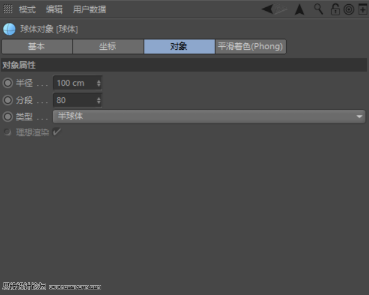
Tips:透视图效果如下图所示。
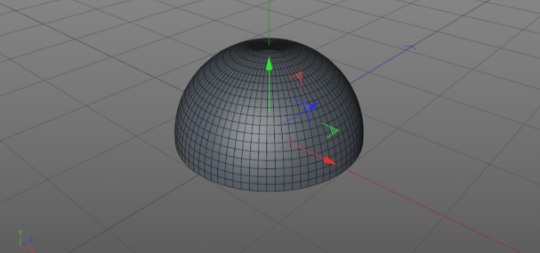
3.在菜单栏中选择模拟中的布料,添加一个“布料曲面”。
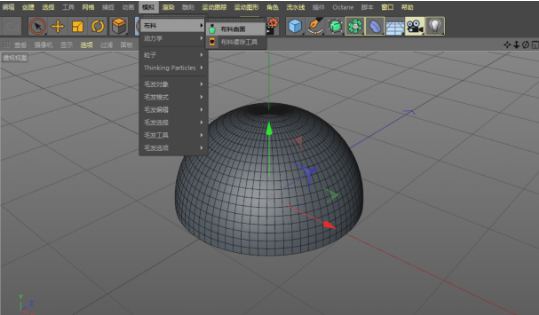
4.调整图层命名,将“球体”重命名为“防护罩”,并将其拖曳至“布料曲面”内,使其成为“布料曲面”的子集。

5.在右下角的布料曲面窗口中,将厚度修改为“3cm”。
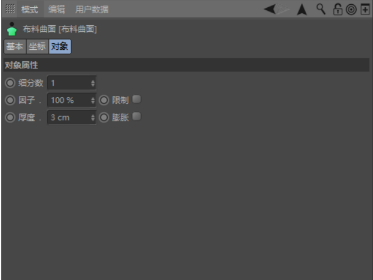
6.结合四视图,按【E】键切换到移动工具调整位置,按【T】键切换到缩放工具调整大小。

三、制作装饰
1.在透视图模式下,新建一个“管道”。
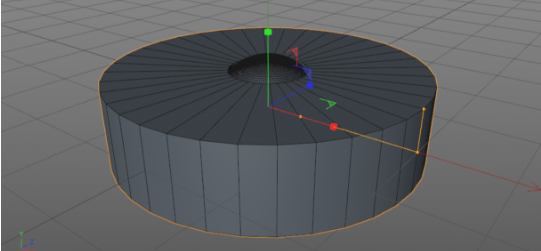
2.在右下角的管道窗口中,调整内部半径、外部半径、高度。同时勾选“圆角”。
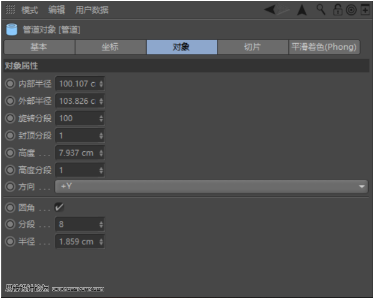
3.暂时关闭所有的图层,在透视模式下,新建一个“球体”。
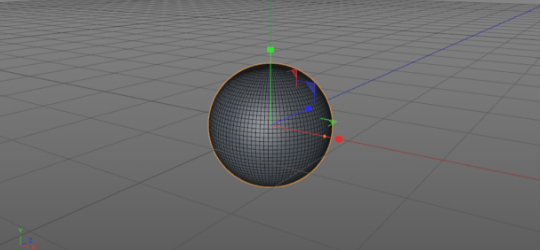
4.在右下角的球体对象窗口中,将分段修改为“100”。
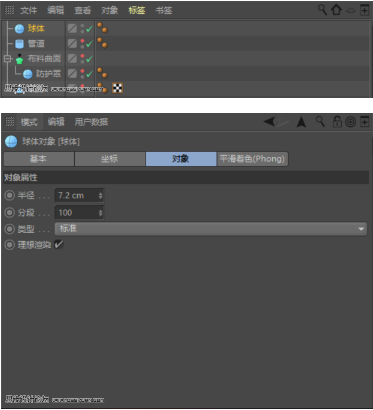
5.添加一个“克隆”效果器。将“球体”拖曳至“克隆”内,使其成为“克隆”的子集。
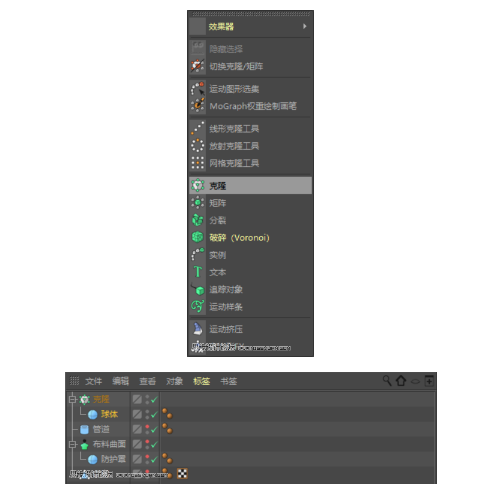
Tips:透视图效果如下图所示。
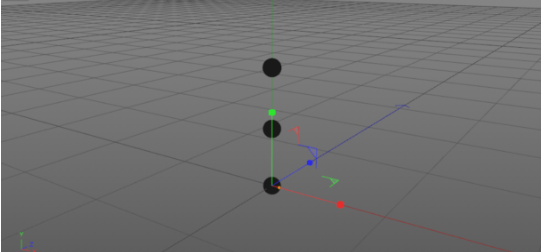
6.在右下角的克隆对象窗口中,将模式修改为“放射”,数量修改为“10”,平面修改为“XZ”。
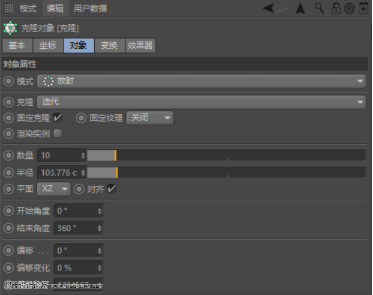
7.选中“球体”对象,在右下角的球体对象窗口中,将半径修改为“2.3”。
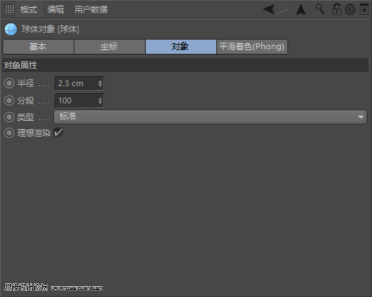
8.新建一个“球体”。在右下角的球体对象窗口中将半径修改为“9.215”,同时将类型修改为“半球体”。
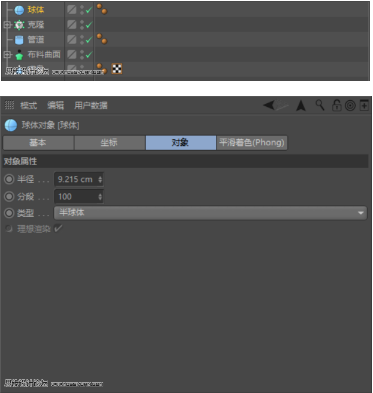
Tips:透视图效果如下图所示。
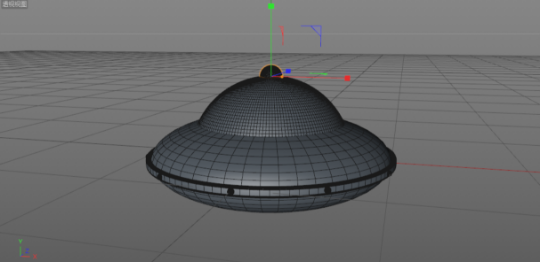
9.新建一个“螺旋”,在右下角的螺旋对象窗口中,将起始半径修改为“5 ”,开始角度修改为“0°”,终点半径修改为“0”,结束角度修改为“1887°”,高度修改为“30”,平面修改为“XZ”。
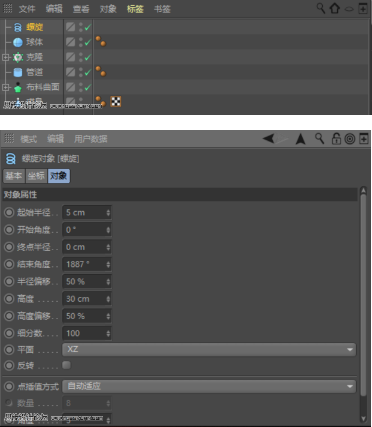
10.新建一个“圆环”,将半径修改为“0.2”,然后新建一个“扫描”,将“螺旋”和“圆环”拖曳至“扫描”内,使其成为“扫描”的子集。
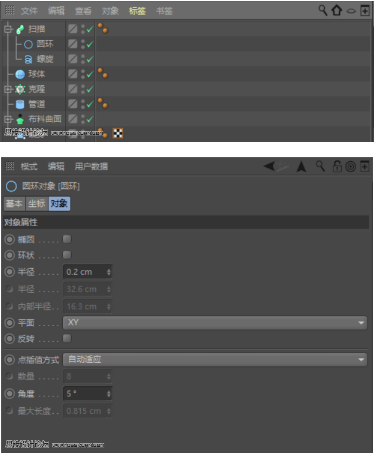
11.新建一个“球体”。
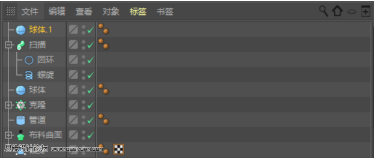
12.按【T】键切换到缩放工具调整大小,按【E】键切换到移动工具调整位置。效果如下图所示。
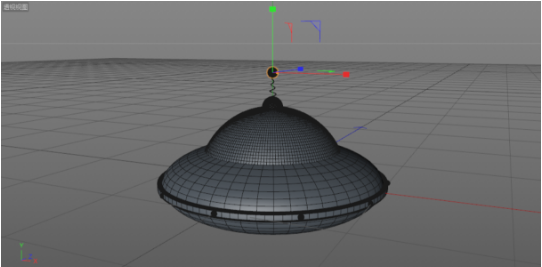
13.在右下角的球体对象窗口中,勾选“透显”。
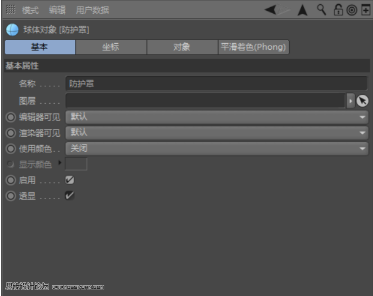
Tips:透视图效果如下图所示。
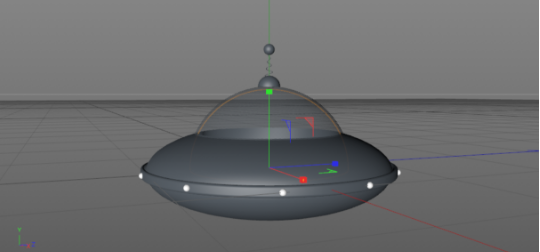
四、置入模型
1.将素材“小黄人”置入透视图中。

2.按【E】键切换到移动工具调整位置,按【T】键切换到缩放工具调整大小,同时调整手部的位置。效果如下图所示。

3.将“小黄人”的材质球分别拖曳给“飞碟”。

Tips:搭建一个简单的场景,渲染后的效果如下图所示。

(本文系转载,原文链接:http://www.missyuan.net/c4d/201903/30511_4.html#)
热门课程
专业讲师指导 快速摆脱技能困惑专业问题咨询
你担心的问题,火星帮你解答-
为给新片造势,迪士尼这次豁出去了,拿出压箱底的一众经典IP,开启了梦幻联动朱迪和尼克奉命潜入偏远地带卧底调查 截至11月24日......
-
此前Q2问答环节,邹涛曾将《解限机》首发失利归结于“商业化保守”和“灰产猖獗”,导致预想设计与实际游玩效果偏差大,且表示该游戏......
-
2025 Google Play年度游戏颁奖:洞察移动游戏新趋势
玩家无需四处收集实体卡,轻点屏幕就能开启惊喜开包之旅,享受收集与对战乐趣库洛游戏的《鸣潮》斩获“最佳持续运营游戏”大奖,这不仅......
-
说明:文中所有的配图均来源于网络 在人们的常规认知里,游戏引擎领域的两大巨头似乎更倾向于在各自赛道上激烈竞争,然而,只要时间足......
-
在行政服务优化层面,办法提出压缩国产网络游戏审核周期,在朝阳、海淀等重点区将审批纳入综合窗口;完善版权服务机制,将游戏素材著作......
-
未毕业先就业、组团入职、扎堆拿offer...这种好事,再多来一打!
众所周知,火星有完善的就业推荐服务图为火星校园招聘会现场对火星同学们来说,金三银四、金九银十并不是找工作的唯一良机火星时代教育......

 火星网校
火星网校
















